Cuando ve publicaciones sobre este tema, a menudo parece algo que requerirá horas y horas de trabajo y esfuerzo. Y si bien es cierto que hacer una renovación completa del sitio y una sesión de mantenimiento puede llevar bastante tiempo, hay muchas cosas que puede hacer para arreglar su sitio y mejorarlo en general que no requieren mucho tiempo.
Intentar mejorar su sitio de WordPress puede resultar abrumador y consumir mucho tiempo.
Si tiene poco tiempo, en esta publicación, discutiremos toneladas de diferentes formas de mejorar su sitio web de WordPress. Abordaremos las mejoras del sitio, desde la velocidad del sitio hasta la seguridad, el diseño y más, desglosadas por categoría.
Siéntase libre de hacer tantos como desee. Es probable que pueda completar varios de estos en 30 minutos o menos. Si se compromete a realizar incrementos de 30 minutos una vez a la semana, ¡imagine lo que podría lograr!
Mejorar la velocidad del sitio de WordPress
Hay muchas cosas que puede hacer para mejorar la velocidad de su sitio de WordPress . Sin embargo, aquí hay algunas acciones rápidas para cuando no puede hacer una auditoría completa.
1. Ejecute una prueba de velocidad
mejore su sitio de wordpress ejecutando una prueba de velocidad, por ejemplo, con pingdom
Antes que nada, ejecute una prueba de velocidad para ver dónde se encuentra su sitio y cómo se está desempeñando actualmente. Pingdom es una gran herramienta para eso y puedes encontrar otras adicionales, además de detalles sobre cómo realizar pruebas de velocidad adecuada en tu sitio en esta publicación .
2. Eliminar temas y plugins no utilizados
Una forma rápida de optimizar su sitio es verificar qué temas y plugins están instalados actualmente y ver si puede eliminar alguno. Mucha gente prueba varios plugins antes de encontrar uno que les guste. Entonces, esos plugins desactivados simplemente permanecen. Revise y elimine todos los componentes que no está utilizando para un impulso rápido.
3. Elimine sus comentarios de spam (e instale un plugin de spam)
Otro gran drenaje de los recursos de su sitio podrían ser los comentarios de spam acumulados. En consecuencia, consultar la pestaña Spam en la sección Comentarios del panel de control suele ser esclarecedor.
Elimina la basura. Solo se necesitan unos segundos para seleccionarlos todos y eliminarlos. Luego, para evitar que se acumulen en el futuro, instale un plugin de spam. Akismet es una opción popular, pero Antispam Bee es otra gran opción.
4. Instale un plugin de optimización de imágenes
Otra forma de mejorar la velocidad de su sitio de WordPress es instalar un plugin de optimización de imágenes . Hay varios disponibles de forma gratuita (o una tarifa modesta si necesita más funciones) y pueden comprimir sus imágenes cada vez que las carga o todas las imágenes de su sitio a la vez. Smush y EWWW Image Optimizer son opciones posibles.
5. Instale un plugin de almacenamiento en caché
La instalación de un plugin de almacenamiento en caché lleva como dos minutos y puede acelerar drásticamente la rapidez con la que su sitio se carga para los visitantes. WP Super Cache y W3 Total Cache son las dos opciones más populares. Y como mejor opción el plugin WP Rocket
6. Instale un plugin de velocidad del sitio (y compruebe si hay cosas que corregir)
También hay muchos plugins dedicados para la velocidad del sitio. Estos pueden identificarse por usted y ofrecer una lista de verificación de elementos para abordar. En algunos casos, el plugin puede incluso comenzar a arreglarlos por usted. Jetpack y Hummingbird son excelentes opciones para este conjunto de funciones.
7. Habilite la compresión Gzip
Puede hacerlo manualmente , optar por un plugin independiente o utilizar un plugin de optimización de velocidad que incluya esto como una función. Independientemente de la ruta que tome, habilitar la compresión Gzip da como resultado un sitio más rápido. El plugin Enable Gzip Compression , con el nombre adecuado, funciona muy bien para esto.
8. Busque y elimine widgets no utilizados
Cuando visualice el panel de WordPress, vaya a la sección de widgets en Apariencia> Widgets . Eche un vistazo a los widgets actualmente en uso en la barra lateral, pie de página, etc. de su sitio y la lista de widgets disponibles.
¿Hay alguno que realmente no necesite? Reducir esta área es rápido y fácil y hace que su sitio sea más rápido: todos ganan.
9. Busque y elimine códigos cortos no utilizados
Los códigos cortos pueden ser muy útiles y facilitar la mejora de su contenido. Sin embargo, si recientemente ha cambiado los plugins antiguos, es posible que algunas de sus publicaciones y páginas todavía contengan códigos cortos antiguos que ahora están inactivos. Esto no es atractivo y puede ralentizar el tiempo de carga de la página.
Por supuesto, puede revisar manualmente cada publicación / página para eliminarlas, pero usar un plugin como Eliminar códigos cortos huérfanos para hacer el trabajo por usted es mucho más fácil. Solo asegúrese de eliminar el plugin una vez que haya terminado.
10. Busque y elimine etiquetas y categorías no utilizadas
A veces, es fácil exagerar al crear categorías y etiquetas para su sitio. Con el tiempo, puede descubrir que algunas categorías y etiquetas ya no son relevantes o nunca lo fueron. Mejore su sitio de WordPress echando un vistazo rápido a Publicaciones> Categorías y Publicaciones> Etiquetas . Aquí, verifique qué categorías y etiquetas carecen de publicaciones y elimínelas.
11. Minimice CSS, Javascript y HTML
Finalmente, está la minificación, que puede mejorar drásticamente la rapidez con la que su sitio se carga para los visitantes. Puede hacerlo manualmente (lo que requiere mucho tiempo) o usar un plugin. Los plugins generales de velocidad del sitio a menudo también se encargan de esto por usted. Pero si desea enfocarse solo en este aspecto, Fast Velocity Minify puede ser lo adecuado para usted.
Refuerce su seguridad
Controlar la seguridad del sitio es otra cosa importante a tener en cuenta al intentar mejorar su sitio de WordPress. Pero, ¿qué puedes hacer rápidamente? Vamos a explorar.
12. Compruebe qué usuarios se pueden eliminar
Una cosa rápida que puede hacer es verificar y ver qué usuarios están registrados actualmente en su sitio (en Usuarios ).
Desde allí, puede eliminar a aquellos que ya no contribuyen o que nunca contribuyeron con ningún contenido publicado. Usuarios adicionales significa información de inicio de sesión adicional. Y cuanta más información de inicio de sesión exista para su sitio, es más probable que se vea comprometida en algún momento.
13. Instale un plugin de respaldo
Otra cosa que puede hacer es instalar un plugin de respaldo. Con las copias de seguridad automáticas implementadas, puede recuperar su contenido, configuraciones y personalizaciones en caso de un pirateo del sitio o un problema similar. Hay muchos plugins disponibles que ofrecen esta función, pero UpdraftPlus es uno de nuestros favoritos.
14. Ejecute una comprobación de malware
El malware puede ser un gran problema para los sitios de WordPress. Y puede suponer un riesgo de seguridad significativo. Para combatir esto, tiene sentido ejecutar una verificación de malware de vez en cuando.
Sucuri SiteCheck es una herramienta web gratuita para escanear su sitio. También puede usar su plugin para reparar un sitio pirateado y agregar monitoreo. Jetpack ofrece esta función además de una actualización.
15. Solicitar a todos los usuarios que cambien sus contraseñas
De todos modos, es una buena idea cambiar tus contraseñas con regularidad, no solo en WordPress. Sin embargo, puede enviar cómodamente un recordatorio por correo electrónico a los usuarios de su sitio para que cambien sus contraseñas cuando lo desee. Esta es una forma rápida y fácil de restablecer la seguridad de su sitio.
Una opción de plugin para esto es Restablecimiento de contraseña de emergencia . Una opción premium también es Password Policy Manager de WP White Security.
16. Actualice plugins, temas o WordPress principal si es necesario
Si algo en su sitio está desactualizado en este momento, es un riesgo potencial para la seguridad. Esto es especialmente cierto en el programa principal de WordPress. Puede configurar su sitio para que se actualice automáticamente, pero si esta no es la respuesta correcta para usted, configure un recordatorio para buscar actualizaciones al menos una vez al mes y actualice todos los componentes de WordPress según sea necesario.
17. Evalúe sus CTA actuales
Lo primero es lo primero: ¿las llamadas a la acción de su sitio le están sirviendo bien? ¿Están obteniendo el tipo de clics, registros o compras que busca? Si no, es hora de averiguarlo para que pueda hacer algunos cambios. Google Analytics puede ayudarlo a establecer objetivos y medir las tasas de conversión.
18. Agregar una llamada a la acción en el pie de página, la barra lateral o el encabezado del sitio
Si bien estamos en el tema de las llamadas a la acción, si le falta un CTA en el pie de página, la barra lateral o el encabezado, es posible que desee considerar agregar uno. Si ya tiene instalado un plugin de administración de clientes potenciales o CTA, es bastante fácil hacerlo.
Utilice el encabezado para que los visitantes lo llamen. Agregue un formulario de registro para su lista de correo electrónico en la barra lateral. Un CTA de despedida en el pie de página les da a los visitantes una última cosa en la que pensar antes de irse.
19. Considere usar una barra superior para promociones especiales.
En una nota similar, agregar una barra superior a su sitio es otra forma de atraer más atención para sus llamados a la acción y anunciar promociones especiales.
También puede realizar anuncios en todo el sitio de una manera muy fácil. No es necesario escribir una publicación de blog completamente nueva si las noticias pueden caber en una oración, ¿verdad? Al igual que con muchos consejos y trucos de esta lista, hay un plugin para ello. Hello Bar y WPFront Notification Bar son buenas opciones.
Si bien ciertamente no puede reescribir o editar todo el contenido de su sitio o solucionar todos sus problemas de SEO en 30 minutos, puede hacer mella en ellos. Aquí hay algunas sugerencias concretas sobre cómo hacerlo.
20. Ejecute una auditoría básica de SEO
Esto debería ser rápido y fácil de lograr. Hay muchas herramientas disponibles que puede utilizar de forma gratuita para obtener una impresión del estado de SEO de su sitio. Google Search Console es su primera línea de información.
Si aún no lo tiene configurado, hágalo. Puede identificar rápidamente errores 404, enlaces con spam y contenido duplicado. También puede usar SEMRush para ver qué palabras clave clasifican sus competidores y recibir sugerencias para mejorar los esfuerzos de optimización de su sitio.
21. Instale un plugin de comprobación de enlaces rotos y evalúe su sitio. Corregir errores.
Los enlaces rotos son oportunidades perdidas. También impactan negativamente en su SEO. Por lo tanto, use un verificador de enlaces rotos para automatizar el proceso de búsqueda en lugar de verificar manualmente todos los enlaces del sitio. Screaming Frog es una gran opción para esto. Su herramienta SEO Spider rastreará su sitio, identificará errores y proporcionará un informe descargable que puede utilizar para guiar el proceso de actualización.
22. Ejecute cinco publicaciones de blog existentes a través de Grammarly
El contenido bien escrito funciona mejor. Por lo tanto, mejore rápidamente el contenido de su sitio ejecutando cinco publicaciones de blog a través de un programa como Grammarly. Verá sugerencias para corregir la elección de palabras, el estilo, la gramática y más. Y, a menudo, solo se necesitan unos minutos para hacer clic en las sugerencias.
O los implementará o los omitirá, pero es más que probable que su contenido sea más legible cuando haya terminado. La extensión del navegador funciona directamente dentro de WordPress, lo que se suma al factor de conveniencia.
23. Instale un plugin para compartir en redes sociales si aún no tiene uno
Haga que su contenido sea más interactivo y se pueda compartir instalando un plugin para compartir en redes sociales si aún no lo ha hecho. Social Snap y Social Warfare son excelentes opciones para agregar botones para compartir en redes sociales en todo su sitio.
24. Eliminar revisiones de publicaciones
Al redactar publicaciones de blog, es probable que guarde con frecuencia. Y WordPress guarda automáticamente esto y, con el tiempo, esto puede agregar una gran cantidad de datos adicionales a su sitio en forma de revisiones innecesarias. Afortunadamente, para deshacerse de las revisiones de publicaciones no deseadas, simplemente puede instalar el plugin WP Revisions Control y establecer la cantidad de revisiones que desea mantener.
25. Limpiar borradores de publicaciones antiguas y vaciar la basura
Aquí hay otro consejo rápido: eche un vistazo al menú Borradores en Publicaciones . ¿Hay borradores de publicaciones antiguas aquí que no tengas la intención de publicar? Quizás tenga algunos borradores duplicados o versiones antiguas de publicaciones ahora publicadas aquí.
Independientemente, eche un vistazo y elimine todo lo que ya no necesite. Además, eche un vistazo a Revisión pendiente y haga lo mismo. Después de eso, no olvide ir a la Papelera , seleccionar todas las publicaciones y hacer clic en Eliminar permanentemente .
26. Busque y elimine cualquier medio no utilizado que no esté adjunto a publicaciones o páginas
Por último, vaya a la biblioteca multimedia . Haga clic en el menú desplegable que dice Todos los elementos multimedia y cámbielo a Sin adjuntar . La mayoría de las veces, todo lo que se enumera aquí puede desaparecer.
¿Cómo mejorará su sitio de WordPress?
Arreglar su sitio lleva mucho tiempo si lo hace todo a la vez, pero no tiene que hacerlo de esa manera. En su lugar, dedica media hora a realizar pequeños cambios o formular planes para proyectos más grandes. Le sorprenderá lo que puede hacer en ese tiempo.
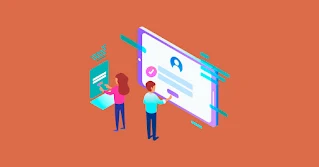
No hay comentarios:
Publicar un comentario